苹果手机上的我的名片如何修改
嘿,朋友们,有时候我们需要修改自己的个人信息或者更新联系方式时,就不得不考虑如何修改手机里的个人名片信息了。这篇文章就是为了告诉大家,如果你在使用苹果手机,你的名片信息怎么进行修改。让我们一起看看吧!
首先,我们得清楚苹果手机自带的联系人应用是我们存储名片信息的地方。不过不同的版本或设置可能有所不同,所以以下是一些常见的操作路径供大家参考。
第一步:打开联系人应用
很简单,解锁你的手机,找到“联系人”或“通讯录”应用并打开它。
第二步:找到“我的名片”
在联系人应用的界面里,你可以看到一个“我的名片”或者“个人名片”的选项。点击它,就可以看到你当前存储的名片信息了。
第三步:开始修改名片信息
进入我的名片详情页后,你会看到包括姓名、电话、邮箱、地址等各个栏目。如果你需要修改哪个部分的信息,直接点击相应的栏目就可以开始编辑了。比如你想改电话号码,就直接点击电话号码那一栏,删除旧的号码,输入新的号码。
第四步:保存修改
修改完信息后,一定要记得保存哦!通常在编辑框的上方会有一个“完成”或“保存”的按钮,点击它就可以了。不同的版本可能会有不同的提示,所以仔细看一下界面上的提示操作就好。
第五步:确认修改
保存完之后,退出编辑模式,再次进入我的名片页面,确认一下修改的信息是否已经生效。
另外,除了苹果自带的联系人应用外,很多用户还会使用其他第三方的社交应用或联系人管理工具,如微信、QQ等。这些应用中也有个人名片或个人信息的管理功能。如果你在这些应用上存储了名片信息,修改的方式也会有所不同。具体操作可以在应用的设置或个人信息管理页面找到相关的修改选项。
不过请注意,不同版本的iOS系统或者不同的联系人应用可能会有细微的操作差异。如果在操作过程中遇到问题,建议查看应用的官方帮助文档或者联系客服寻求帮助。
最后提醒大家,定期更新个人信息是个好习惯,不仅可以确保信息的准确性,还能避免因信息过时导致的麻烦。修改苹果手机上的我的名片就是这么简单,大家可以根据自己的需要随时更新哦!
好了,希望这篇文章能帮到你。如果有其他关于手机操作的问题,也欢迎随时向我提问。让我们一起成为数码操作的小能手!
文章摘自:http://xiaoqijia.net/xqggl/33608.html返回搜狐,查看更多